Как да размажете фона на снимки на iPhone
Какво да знаете
- Плъзнете до Портретен режим в приложението за камера за най-добри резултати.
- Ако вашият iPhone не поддържа портретен режим, приближете се до обекта, за да замъглите фона.
- Използвайте полето за фокусиране на iPhone, за да замъглите повече.
Тази статия ви учи как да замъглявате фона в снимките на вашия iPhone, докато използвате портретен режим и използвате приложението AfterFocus или като премествате снимката си.
Как да замъглите фона на снимки на iPhone с помощта на портретен режим
Портретният режим е прост и ефективен начин за размазване на фона на снимките на вашия iPhone. Ето как да използвате портретни фонови ефекти, за да гарантирате, че фонът е замъглен и фокусът е точно върху обекта.
Портретният режим е наличен само на iPhone 8 Plus и iPhone X и по-нови. Всички други модели iPhone ще трябва да използват предложенията по-долу.
На вашия iPhone отворете приложението Камера.
Плъзнете до режим Портрет в списъка под изображението.
-
Плъзнете между различните опции за осветление, включително естествена светлина, студийна светлина, контурна светлина, сценична светлина, монохромна светлина за сцена и монохромна светлина с висок ключ.
Потребителите на iPhone XR могат да използват само опциите Natural Light, Studio Light и Contour Light.
-
Направете снимката както обикновено и вижте резултатите във вашия албум със снимки.
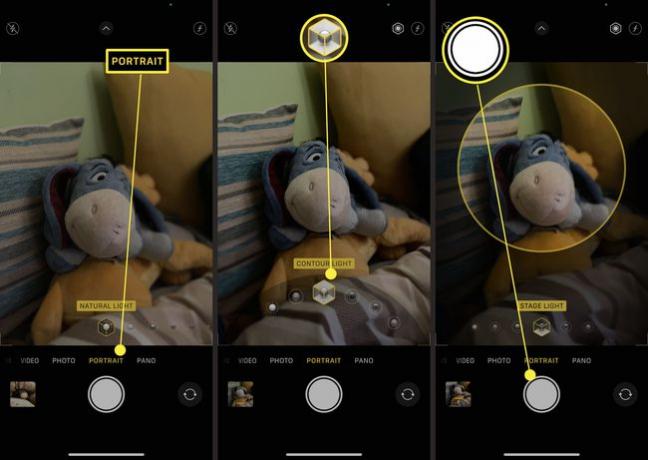
Как да размажете фона на снимки на iPhone след като направите снимка в портретен режим
Ако вече сте направили снимка в портретен режим, лесно е да коригирате ефекта след това. Ето как да го направите.
Намерете снимката, направена в портретен режим, във вашия албум със снимки.
Докоснете редактиране.
-
Превъртете през опциите на плъзгача за Естествена светлина, Студийна светлина, Контурна светлина, Сценична светлина, Моно за сценична светлина и Моно с висока яркост.
Можете също да регулирате контрола на дълбочината, като докоснете иконата f в горния ляв ъгъл на екрана, за да регулирате нивото на замъгляване на фона.
-
Докоснете Свършен за да запазите новото изображение.
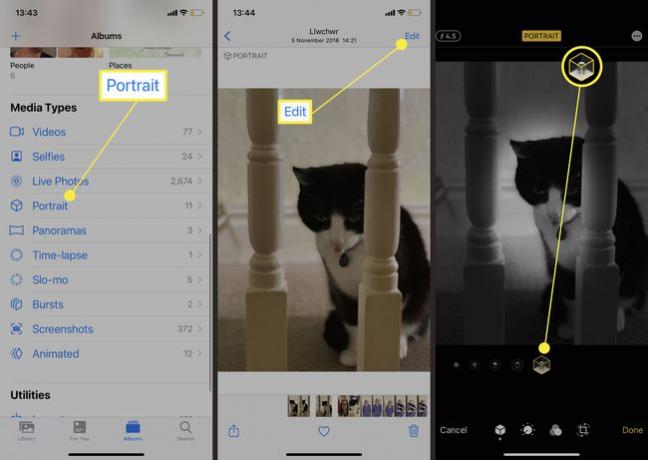
Как да размажете фона на снимки на iPhone чрез преместване
Ако вашият iPhone не поддържа портретен режим, можете да използвате различни приложения, за да добавите форма на замъгляване. Има и още по-просто решение, което е безплатно - преместване, за да коригирате своя кадър. Не е идеално, но може да работи добре с малко практика. Ето как да създадете замъглен фон на снимка, без да харчите нито стотинка.
Отворете приложението Камера.
Подредете своя кадър, като се приближите до обекта. Колкото повече се приближавате, толкова по-замъглен става фонът наоколо.
Докоснете екрана, където искате да бъде фокусът на кадъра. Появява се жълто поле, което обозначава фокуса.
Докоснете бутона на затвора, за да направите снимката.
Какво означава всеки светлинен ефект в портретен режим?
Може да е объркващо да знаете какво означава всеки от тях с толкова много опции за светлинни ефекти в портретен режим. Ето кратък преглед.
- Естествена светлина. Лицето на вашия обект е в остър фокус върху замъглен фон.
- Студийно осветление. Той ярко осветява лицето, придавайки на снимката цялостен изчистен вид.
- Контурна светлина. Лицето има драматични сенки с акценти и отблясъци.
- Светлина на сцената. Лицето е светло на прожектор на дълбок черен фон.
- Моно за сценична светлина. Като Stage Light, но снимката е черно-бяла.
- High Key Light Mono. Създава обект в сива скала на бял фон.
